Programas
Desde la ruta: Configurar curso económico / Programas, se accede a la pantalla “Programas”. En ella, se presentan los programas que se utilizan en la gestión económica de los centros; es decir, cuáles son las vías por la que llegan los libramientos. Estos Programas son definidos por la Consejería de Educación y NO pueden ser modificados, creados ni borrados por los centros.
En esta pantalla, si se pulsa sobre el “Código” de cualquier programa se muestra una ventana emergente con la opción “Ver apuntes”.
Si se pulsa sobre “Ver apuntes”, aparece la siguiente pantalla en la que, por defecto, se mostrarán todos los apuntes del ejercicio económico asociados al programa seleccionado. Conforme avanza el año y se van realizando apuntes, esta pantalla servirá para consultarlos. El filtro “Tipo de apunte”, permite mostrar sólo determinados tipos de apuntes (ingresos, gastos...). También se pueden presentar los apuntes “Por fechas”, utilizando los campos “Desde” y “Hasta”; “Por número de apunte”, “Por importe”, “Por cantidad exacta”, “Por rango de cantidad”, “Por programa”, “Por grupo”, “Por objetivo”, “Por proveedor” y “Por cuenta”.
Si se desea ver más datos de un apunte asociado al Programa, se pulsa sobre la imagen  que aparece a la izquierda del apunte y se desplegará información relativa al desglose del mismo:
que aparece a la izquierda del apunte y se desplegará información relativa al desglose del mismo:
Además, existe un menú emergente que aparece al pulsar sobre el “Número de apunte”:
- Detalle: se muestra la pantalla de detalle del apunte.
- Contrapunte: permite crear un contrapunte sobre el apunte seleccionado; se solicitará confirmación previa para prevenir posibles errores.
- Ver comisión: permite consultar la comisión bancaria asociada a un apunte de gasto incluido en una transferencia y solo aparecerá habilitada cuando el apunte sea de tipo “Gasto”, haya sido abonado mediante transferencia y se le haya asociado una comisión bancaria, mediante la siguiente opción emergente “Asociar comisión”.
- Asociar comisión: permite registrar la comisión cobrada por la Entidad bancaria por realizar una transferencia cuando el apunte sobre el que se realiza sea de tipo “Gasto”, haya sido abonado mediante transferencia y ésta o el apunte tengan especificada una fecha de compensación en banco.
Si deseas descargar la ficha en pdf, pulsa aquí |
Por favor, danos tu opinión y ayúdanos a mejorar, pulsa aquí




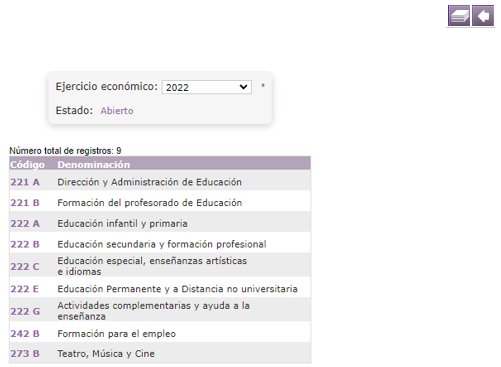

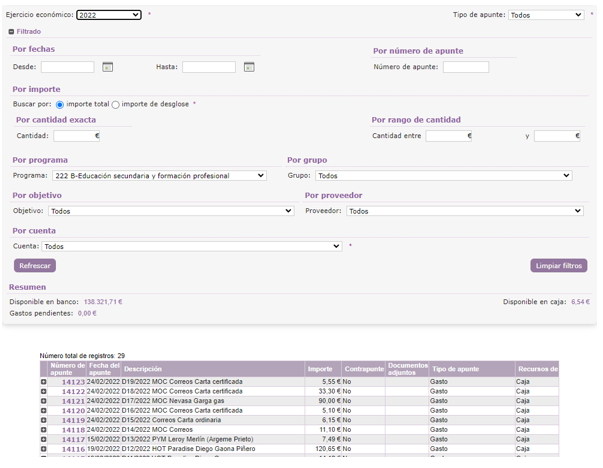

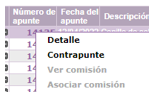
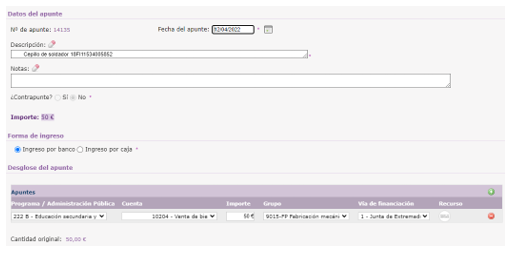





No Comments